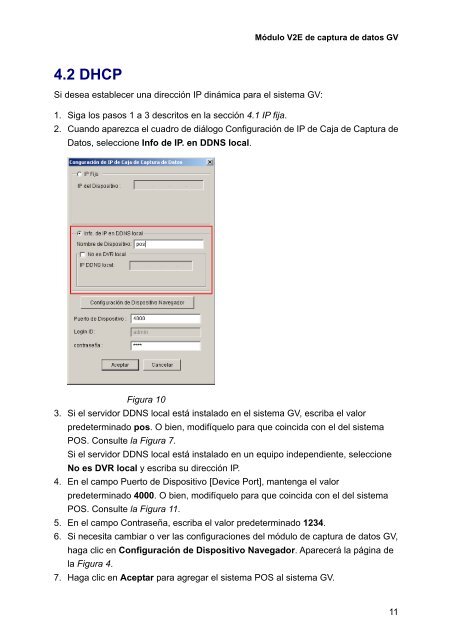3. Configurar el módulo V2E
3. Configurar el módulo V2E
3. Configurar el módulo V2E
- No tags were found...
You also want an ePaper? Increase the reach of your titles
YUMPU automatically turns print PDFs into web optimized ePapers that Google loves.
Módulo <strong>V2E</strong> de captura de datos GV4.2 DHCPSi desea establecer una dirección IP dinámica para <strong>el</strong> sistema GV:1. Siga los pasos 1 a 3 descritos en la sección 4.1 IP fija.2. Cuando aparezca <strong>el</strong> cuadro de diálogo Configuración de IP de Caja de Captura deDatos, s<strong>el</strong>eccione Info de IP. en DDNS local.Figura 10<strong>3.</strong> Si <strong>el</strong> servidor DDNS local está instalado en <strong>el</strong> sistema GV, escriba <strong>el</strong> valorpredeterminado pos. O bien, modifíqu<strong>el</strong>o para que coincida con <strong>el</strong> d<strong>el</strong> sistemaPOS. Consulte la Figura 7.Si <strong>el</strong> servidor DDNS local está instalado en un equipo independiente, s<strong>el</strong>eccioneNo es DVR local y escriba su dirección IP.4. En <strong>el</strong> campo Puerto de Dispositivo [Device Port], mantenga <strong>el</strong> valorpredeterminado 4000. O bien, modifíqu<strong>el</strong>o para que coincida con <strong>el</strong> d<strong>el</strong> sistemaPOS. Consulte la Figura 11.5. En <strong>el</strong> campo Contraseña, escriba <strong>el</strong> valor predeterminado 1234.6. Si necesita cambiar o ver las configuraciones d<strong>el</strong> módulo de captura de datos GV,haga clic en Configuración de Dispositivo Navegador. Aparecerá la página d<strong>el</strong>a Figura 4.7. Haga clic en Aceptar para agregar <strong>el</strong> sistema POS al sistema GV.11